So verschieben oder löschen Sie iPhone-E-Mails in großen Mengen
Was Sie wissen sollten
- Verschieben oder löschen Sie E-Mails in großen Mengen mithilfe der Bearbeiten Menü im Posteingang. Tippen Sie auf alle fraglichen Nachrichten und wählen Sie Bewegung oder Archiv wie gewünscht.
- Sie können E-Mails löschen, indem Sie die Taste gedrückt halten Archiv Taste und tippen Ausgewählte Nachrichten in den Papierkorb werfen.
In diesem Artikel wird erläutert, wie Sie E-Mails auf einem iPhone in großen Mengen löschen. Anleitung gilt für iOS-Version 9 und später.
Verschieben oder löschen Sie E-Mails in großen Mengen auf einem iPhone
Um mehrere E-Mails gleichzeitig von einem iPhone zu verschieben oder zu entfernen, wählen Sie die Nachrichten aus und wählen Sie dann aus, was mit ihnen geschehen soll.
Gehe zum Posteingang und wählen Sie Bearbeiten.
-
Tippen Sie auf jede Nachricht, die Sie löschen oder verschieben möchten. Neben jeder ausgewählten E-Mail wird ein blaues Häkchen angezeigt.
Um die Auswahl einer E-Mail aufzuheben, tippen Sie erneut darauf, um das Häkchen zu entfernen.
Sie können durch den Ordner scrollen, während Sie die E-Mails ausgewählt lassen, aber tippen Sie nicht auf das Abbrechen Schaltfläche oder Sie verlieren die Auswahl.
-
Wählen Bewegung oder Archiv je nachdem, was Sie mit den E-Mails machen möchten.
Um E-Mails zu löschen, anstatt sie zu archivieren, tippen und halten Sie Archiv, dann wähle Ausgewählte Nachrichten in den Papierkorb werfen. Gelöschte E-Mails werden in den Papierkorb verschoben.
iOS 9.0.2 enthält ein Alles in den Papierkorb werfen Schaltfläche für einige Ordner, aber die Funktion wurde in iOS 10 und neuer entfernt.
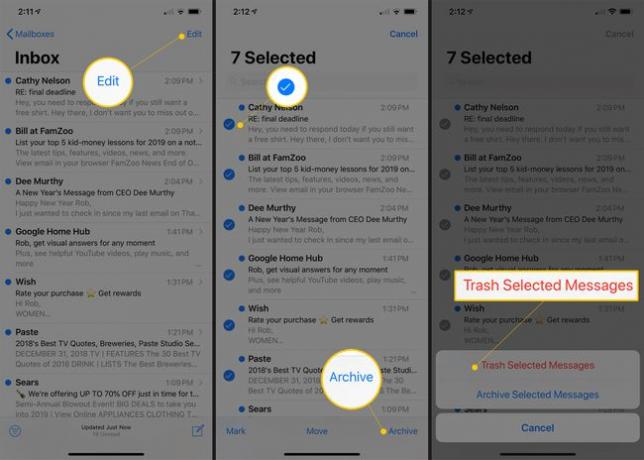
Wenn Sie sich zum Verschieben der E-Mails entschieden haben, wählen Sie einen Ordner aus, um sie abzulegen. Legen Sie sie in den Spam-Ordner um sie als Schrott zu markieren.
Löschen Sie jede E-Mail in einem Ordner
Du kannst lösche jede E-Mail in einem Ordner wenn Sie nicht Zeit damit verbringen möchten, jeden von ihnen auszuwählen. Allerdings unterstützen nicht alle iOS-Versionen dies und auch nicht alle E-Mail-Ordner.
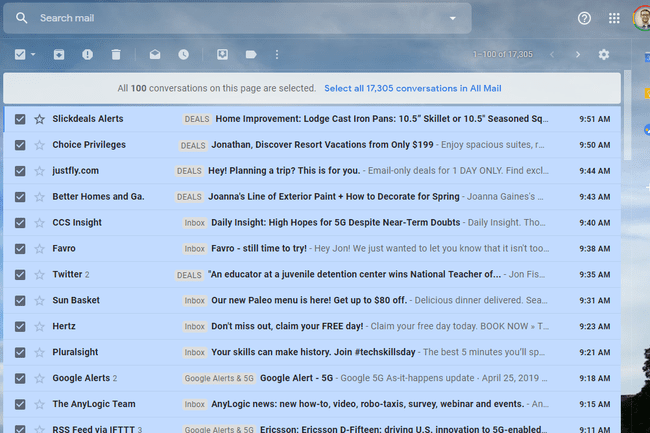
Der beste Weg, um alle E-Mails aus einem Ordner zu entfernen, besteht darin, sich auf der Website des E-Mail-Anbieters anzumelden und dies dort zu tun. Eine andere Möglichkeit besteht darin, Ihre E-Mail mit einem E-Mail-Client auf Ihrem Computer und leeren Sie dann die Ordner.
E-Mails automatisch verschieben oder löschen
Löschen oder verschieben Sie E-Mails automatisch, wenn Sie bei jedem Empfang Nachrichten desselben Absenders verwalten. Zum Beispiel, um eine E-Mail von Ihrem Bruder in einen Familienordner oder Ihre Online-Kaufbestätigungen in einen Quittungsordner zu verschieben.
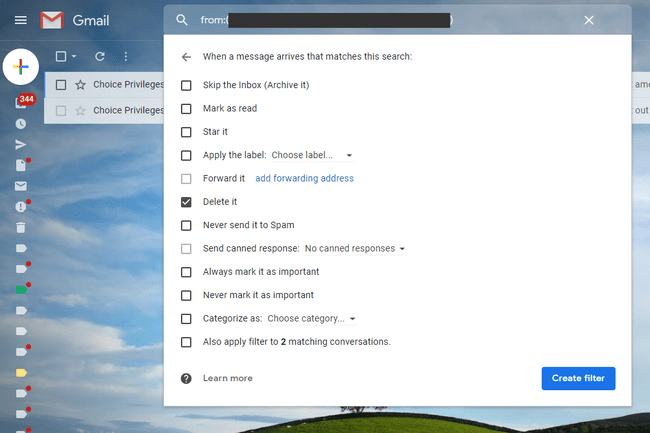
Um E-Mails automatisch zu verwalten, verwenden Sie E-Mail-Filter und -Regeln, die von der iOS Mail-App nicht unterstützt werden. Einige E-Mail-Anbieter tun dies jedoch. In diesem Fall können Sie die E-Mail-Filter über einen Webbrowser über den Webmail-Dienst einrichten. Solange Sie verwenden IMAP auf Ihrem iPhone, um auf die E-Mails zuzugreifen, werden die Filter auch auf Ihrem Telefon angewendet.
Die Verwendung von IMAP von Ihrem Telefon entspricht dem Laden der E-Mails vom Mailserver. Wenn E-Mails auf dem Server durch Filter verschoben oder gelöscht werden, sind dieselben Ordner auf Ihrem iPhone betroffen.
Die Technik zum Einrichten von E-Mail-Regeln ist für jeden E-Mail-Anbieter unterschiedlich, aber in der Regel selbsterklärend. Zum Beispiel, E-Mail-Regeln in Gmail erstellen ist nicht dasselbe wie E-Mails in Yahoo Mail filtern.
